Thiết lập Apple Pay trong Ví trên iPhone
Thiết lập Apple Pay trong Ví trên iPhone
Sử dụng Apple Pay có thể đơn giản hơn việc sử dụng thẻ vật lý và cũng an toàn hơn. Với các thẻ được lưu trữ trong ứng dụng Ví ![]() , bạn có thể sử dụng Apple Pay để thực hiện các khoản thanh toán bảo mật tại các cửa hàng, cho phương tiện công cộng, trong các ứng dụng và trên các trang web hỗ trợ Apple Pay. Trong Tin nhắn, sử dụng Apple Cash để gửi và nhận tiền từ gia đình và bạn bè và thực hiện các giao dịch mua từ các doanh nghiệp tham gia.
, bạn có thể sử dụng Apple Pay để thực hiện các khoản thanh toán bảo mật tại các cửa hàng, cho phương tiện công cộng, trong các ứng dụng và trên các trang web hỗ trợ Apple Pay. Trong Tin nhắn, sử dụng Apple Cash để gửi và nhận tiền từ gia đình và bạn bè và thực hiện các giao dịch mua từ các doanh nghiệp tham gia.
Để thiết lập Apple Pay, hãy thêm thẻ ghi nợ, tín dụng và trả trước của bạn vào Ví.
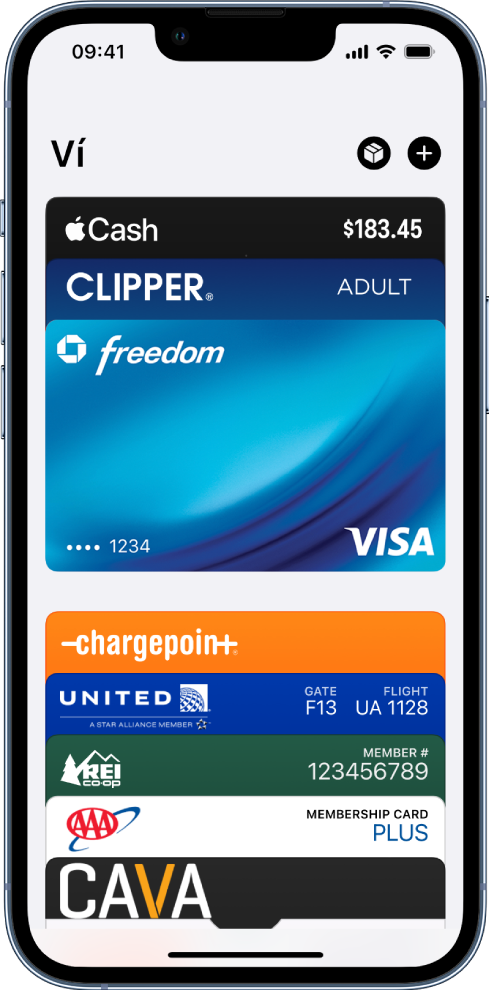 (Apple Card và Apple Cash chỉ khả dụng tại Mỹ)
(Apple Card và Apple Cash chỉ khả dụng tại Mỹ)
Thêm thẻ tín dụng hoặc thẻ ghi nợ
Để thêm Apple Card, hãy xem Thiết lập và sử dụng Apple Card trên iPhone (chỉ ở Mỹ). Đối với các thẻ ghi nợ và tín dụng khác, hãy thực hiện như sau:
-
Trong Ví, hãy chạm vào
 . Bạn có thể được yêu cầu đăng nhập bằng ID Apple.
. Bạn có thể được yêu cầu đăng nhập bằng ID Apple. -
Thực hiện một trong các tác vụ sau:
-
Thêm một thẻ mới: Chạm vào Thẻ ghi nợ hoặc thẻ tín dụng, chạm vào Tiếp tục, sau đó định vị sao cho thẻ của bạn xuất hiện trong khung hình hoặc nhập chi tiết thẻ thủ công.
-
Thêm các thẻ trước đây của bạn: Chạm vào Các thẻ trước đây, sau đó chọn bất kỳ thẻ nào bạn mà bạn đã sử dụng trước đây. Những thẻ này có thể bao gồm thẻ được liên kết với ID Apple của bạn, các thẻ mà bạn sử dụng với Apple Pay trên các thiết bị khác, các thẻ mà bạn đã thêm vào Tự động điền của Safari hoặc các thẻ mà bạn đã xóa khỏi Ví. Chạm vào Tiếp tục, xác thực bằng Face ID hoặc Touch ID, sau đó làm theo hướng dẫn trên màn hình.
-
Thêm thẻ từ một ứng dụng được hỗ trợ: Chạm vào ứng dụng của ngân hàng hoặc nhà phát hành thẻ của bạn (bên dưới Từ các ứng dụng trên iPhone của bạn).
-
Nhà phát triển thẻ xác định xem thẻ của bạn có đủ điều kiện cho Apple Pay không và có thể yêu cầu bạn cung cấp thông tin bổ sung để hoàn thành quá trình xác minh.
Đặt thẻ mặc định và sắp xếp lại các thẻ
-
Đặt thẻ mặc định cho các thanh toán: Thẻ đầu tiên bạn thêm vào Ví trở thành thẻ mặc định. Để chọn một thẻ khác, hãy chạm và giữ thẻ, sau đó kéo thẻ đến phía trước của ngăn xếp.
-
Định vị lại thẻ: Chạm và giữ thẻ mà bạn muốn di chuyển, sau đó kéo đến một vị trí mới.
Ghi chú: Khả năng có sẵn của Apple Pay và các tính năng thay đổi theo quốc gia hoặc vùng. Hãy xem bài viết Hỗ trợ của Apple Quốc gia và vùng hỗ trợ Apple Pay.






